El vnc viewer usa el puerto 5900, por lo tanto hay que abrirlo en el router a la hora de conectarnos desde el exterior, la manera de hacerlo sera asi nombre.dominionodns.org:5900
____________________________________________________
Actualmente los proveedores de Internet, nos dan por defecto una IP dinámica.
DynDNS, nos ofrece sin coste alguno el servicio de DNS dinámico, de esta manera podemos conectarnos por ejemplo, a nuestro servidor web con un nombre DNS, sin necesidad de recordar diariamente la IP que no ha dado nuestro proveedor.
Procedemos a la instalación y configuración del cliente que se encargará de mandar la IP que nos dé nuestro proveedor a DynDNS para mantener el nombre DNS actualizado correctamente. Entendemos que ya tenemos usuario y nombre DNS en DynDNS. En caso de no tener, clic aquí para darte de alta.
— Instalamos el paquete:
# apt-get install ddclient
— Ubicación del fichero de configuración:
/etc/ddclient.conf
— Editamos dicho fichero de configuración y lo modificamos con nuestros datos de DynDNS:
## Configuración ddclient
# check every 600 seconds
daemon=60
# ethernet que utilizara
use=if, if=eth0
# log update msgs to syslog
syslog=yes
# Mail failed updates to user
mail-failure=tu_email
# record PID in file.
pid=/var/run/ddclient.pid
### Detect IP with our CheckIP server
use=web, web=checkip.dyndns.com/, web-skip=’IP Address’
### Usuario y contraseña de DynDNS
login=tu_usuario_DynDNS
password=’tu_contraseña_DynDNS‘
### Opciones por defecto del servicio DynDNS
protocol=dyndns2
server=members.dyndns.org
### Dynamic DNS hosts (el nombre DNS que has elejido)
miweb.dyndns.org
— Guardamos cambios en el fichero después de modificarlo, y reiniciamos el servicio:
# /etc/init.d/ddclient restart
Ahora ya podemos conectarnos a nuestro servidor o nuestra web con el nombre “miweb.dyndns.org” teniendo una IP dinámica.
____________________________________________________
http://www.linuxespanol.com/documento-19.php
http://diegosamuel.blogspot.com/2007/07/montar-tu-propio-website-con-dyndns.html
Montar tu propio website con DynDns
Primero que todo debemos tener en cuenta es que existen varias paginas de este tipo, yo uso DynDns simplemente por que fue la primera que encontré en donde el dominio no es tan largo, pero de resto podes usar cualquiera. Bueno para iniciar hay que crear un usuario en dyndns, esto se hace en la parte superior de la pagina donde dice Create Account, después de creado el usuario debes crear un host, esto de la siguiente forma, al entrar como usuario le das click en servicios, lo que te debe visualizar la siguiente pantalla:
Ahí buscas el vinculo que dice Dynamic DNS y le das click hay, lo que te enviara a:
Acá le das al enlace de Create Hosts y respondes las preguntas, tienes que recordar muy bien el nombre de la pagina que le colocaste después la necesitaras.
Bueno ahora iniciaremos con la configuración de nuestro PC, la cual esta basada en una pagina que me encontré buscando DynDns que se llama Linux en Español y el articulo lo encuentras aquí, lo primero es instalar el paquete de ddclient de la siguiente forma:
root@localhost:~#apt-get install ddclient
Durante la instalación les realizara una serie de preguntas facilies de contestar como son:
- Organización del ddclient, para mi caso es dyndns.com

- Tu cliente host, si el mismo que configuraste en la pagina de dyndns.com, en mi caso es diegosamuel.dyndns.org.

- Tu usuario de dyndns.
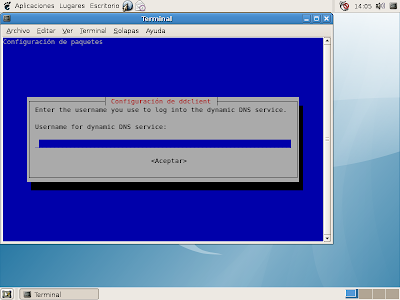
- Tu contraseña de dyndns

- Por medio de que te vas a conectar, si es eth0 o ppp u otros.

root@localhost:~#vi /etc/ddclient.conf
Lo que nos visualiza lo siguiente:
protocol=dyndns2
use=if, if=eth0
server=members.dyndns.org
login=usuario
password=xxxxxx
wildcard=yes
diegosamuel.dyndns.com
Como nosotros vamos a necesitar que se actualice vía web con nuestro servidor de dyndns, es necesario esta modificación sencilla en la linea que esta en negrilla la cual debe quedar así:
use=web, web=checkip.dyndns.org
Y listo quedo configurado, para probarlo se ejecuta el siguiente comando:
root@localhost:~#/usr/sbin/ddclient -file /etc/ddclient.conf -cache /home/usuario/.ddclient.cache
A mi personalmente la primera vez no me funciono pero es logico por que ya estaba asignada la misma IP, pero si varias de IP deberia salir algo como:
SUCCESS: updating diegosamuel.dyndns.org: good: IP address set to 190.108.15.100
Ahora lo único que queda es ponerlo automatico, para esto es simplemente usar la herramienta de crontab de la siguiente forma:
root@localhost:~#crontab -e
y escribimos la siguiente linea de codigo:
15 */2 * * * /usr/sbin/ddclient -file /etc/ddclient.conf -cache /home/usuario/.ddclient.cache
Listo ya es solo que subas el servicio que quieres ver en internet y disfrutalo, eso si tienes que tener en cuenta que lo que se logee a internet sea tu equipo y no tu MODEM o tu ADSL.

1 comentari:
perdona en la ultima linia no entiendo lo de 15*/2*** ...etc, que significa eso? , es mas uso ubuntu, ya que no dispone de root, bastaria con poner :
sudo /usr/sbin/ddclient -file /etc/ddclient.conf -cache /home/usuario/.ddclient.cache
??? corrigeme si me equivoco. Gracias
Publica un comentari a l'entrada